Importieren von DAZ-Assets mit Morph-Daten (Neu für 3)
Einige der DAZ Assets enthalten Morph-Daten; mit dem Transformer Tool im Character Creator können Sie diese Assets mit ihren Morph-Daten importieren und sogar für die Morph-Animationen in iClone verwenden.
Exportieren von Assets mit Morphing-Daten aus DAZ 3D
- Erstellen Sie einen Charakter in DAZ 3D, einschließlich der Morphs und der Kleidung.
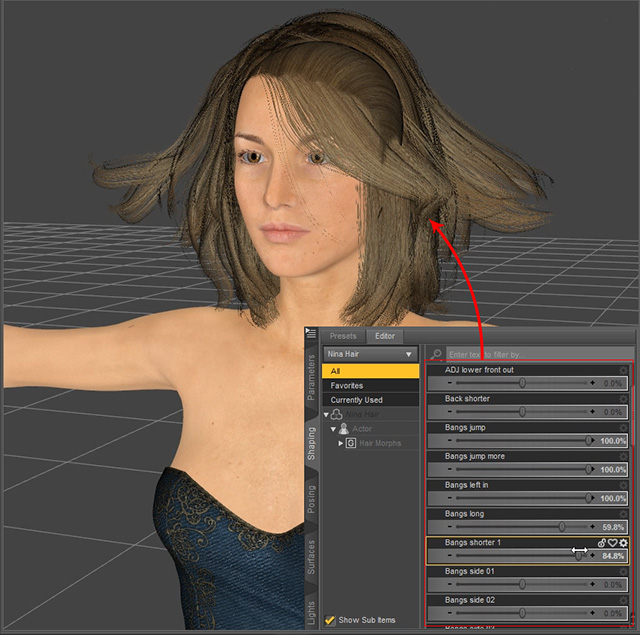
- Ziehen Sie eine DUF Datei G8FemaleT_pose.duf auf den Charakter, um ihn in T-Pose zu setzen.
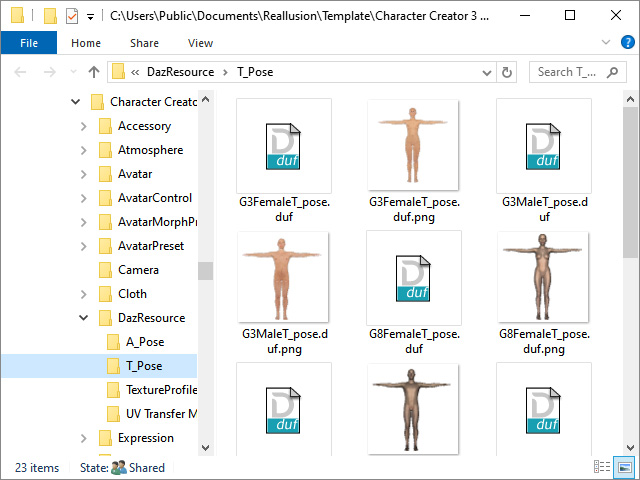
Sie finden die Datei im folgenden Pfad, wenn Sie Character Creator 3 in den Standardpfad installiert haben.
C:\Users\Public\Documents\Reallusion\Template\Character Creator 3 Template\DazResource\T_Pose - Exportieren Sie die FBX Datei mit den Einstellungen, die
in der Abbildung gezeigt werden (FBX 2012 -- Binary ist
erforderlich). Stellen Sie sicher, dass das Morphs Feld
aktiviert ist.
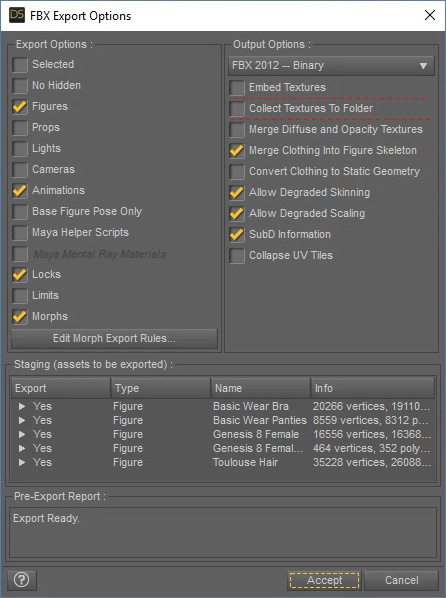
Beachten Sie, dass es Elemente in der Staging-Liste (zu exportierende Assets) gibt, die "Nicht verwendet" werden.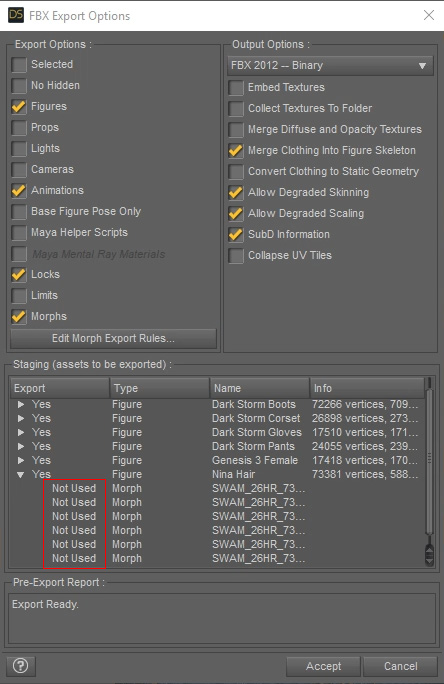
- Klicken Sie den Edit Morph Export Rules... Button unter dem Morphs Kontrollkästchen.
- Fügen Sie eine neue Regel hinzu, die Match auf die Namen der Not Used
Morphs und Action auf Export einstellt. Klicken Sie
den Accept Button.
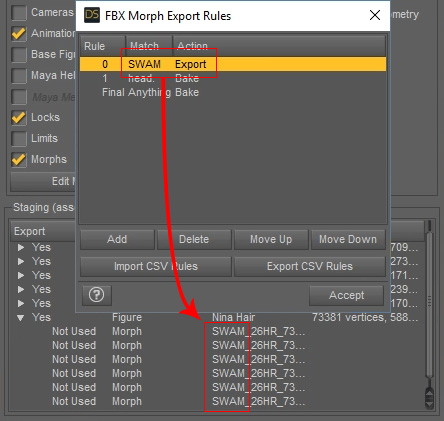
Der Not Used Text wird in Yes umgewandelt, was bedeutet, dass diese Morphs nun für den Export bereit sind.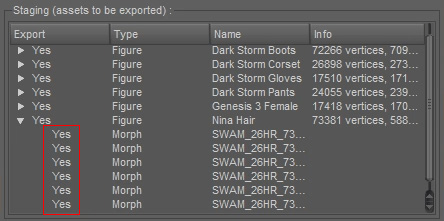
- Klicken Sie den Accept Button, um den Charakter im FBX-Format zu exportieren (einschließlich Morphing-Daten).
Importieren von Assets in den Character Creator
- Öffnen Sie den Character Creator.
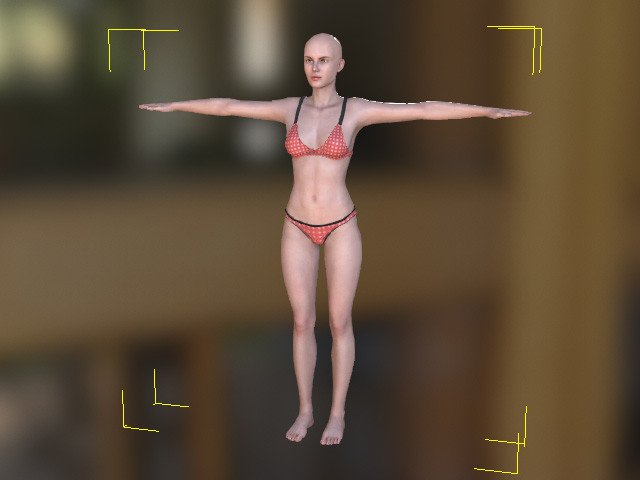
- Öffnen Sie das Create Menü >> Transformer Befehl.
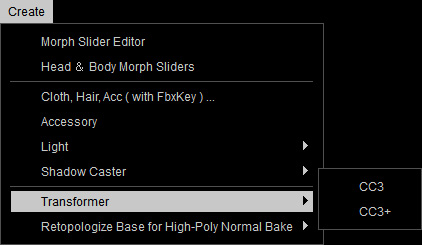
- Wählen Sie die im vorigen Abschnitt exportierte Datei aus.
- Wenn das Dialogfeld erscheint, klicken Sie entweder auf die BASIC oder ADVANCED
Buttons, um Texturen zu laden, die dem Charakter in DAZ zugewiesen wurden.
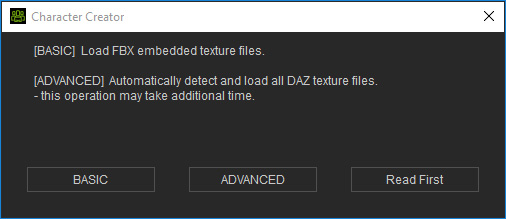
- Identifizieren Sie die Arten der Assets im Asset Import Status Report Bedienfeld (in
diesem Fall Hair).
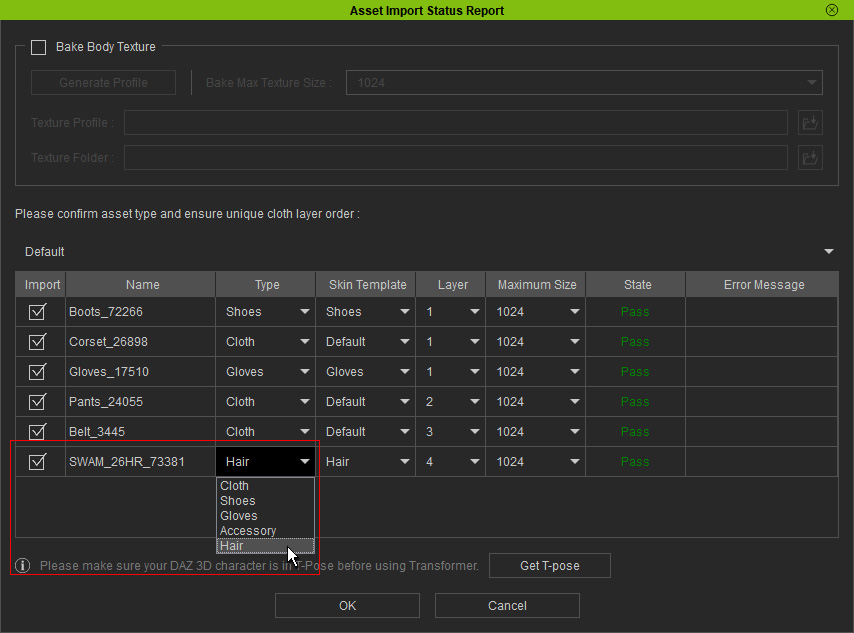
 Hinweis:
Hinweis:- Normalerweise muss der Hair-Typ manuell ausgewählt werden.
- Wenn Sie den vorherigen Schritt 2 für die Zuweisung der T-Pose auf den Charakter überspringen, dann können Sie in diesem Schritt auf den Get T-Pose Button klicken, um dem Charakter in DAZ die T-Pose zuzuweisen.
- Klicken Sie OK, um den Charakter und die enthaltenen Assets zu importieren. Der DAZ 3D Charakter
wird dann erfolgreich in den Character Creator konvertiert.

- Wählen Sie den Inhalt mit Morph-Daten aus.

- Wechseln Sie im Modify Bedienfeld zur Morph
Registerkarte. Unter Actor Parts finden Sie den Namen des
Assets. Alle Morph-Daten, die sich auf den Inhalt beziehen, werden
im rechten Fensterbereich angezeigt.
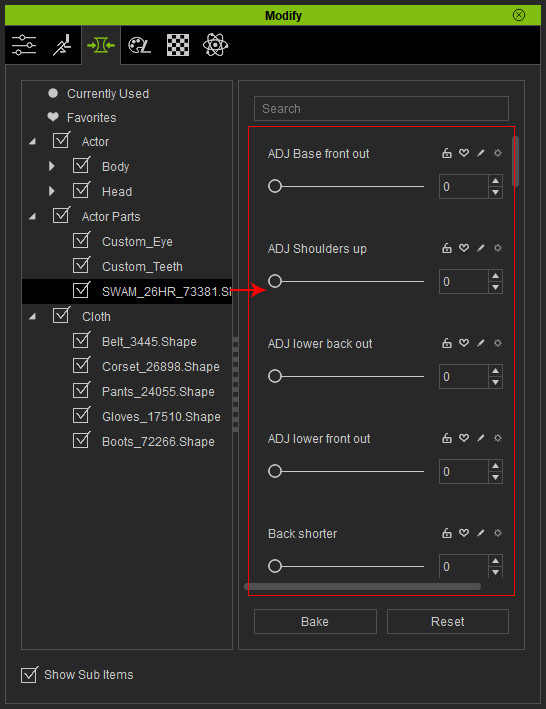
- Exportieren Sie den Charakter als iAvatar.
Erstellen von Morph-Animationen in iClone
- Starten Sie iClone und setzen Sie den iAvatar auf
der Bühne ein.

- Stellen Sie sicher, dass der Inhalt ausgewählt ist (das Haar) und öffnen Sie den Morph Animator.
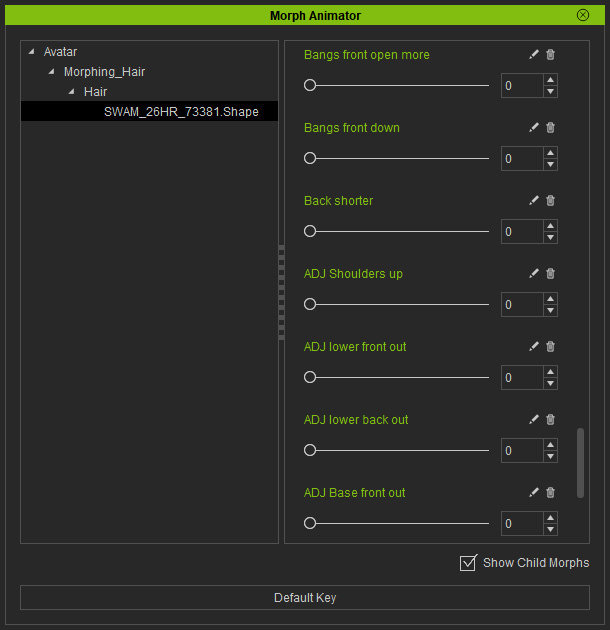
- Setzen Sie verschiedene Morph-Schiebereglerwerte in verschiedenen Frames, um die Morph-Animation zu erstellen.
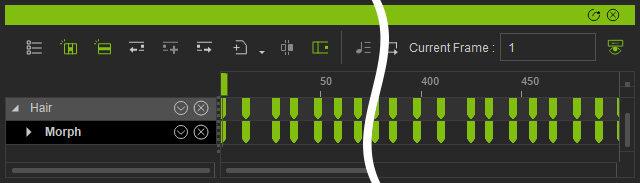
- Spielen Sie das Projekt ab, um die Morph Animation zu überprüfen.

